A Netflix é um serviço de streaming de vídeo amplamente utilizado, que oferece uma vasta gama de conteúdos, incluindo séries televisivas, filmes, documentários e produções exclusivas. Este serviço, acessível mediante assinatura, pode ser instalado em dispositivos Android, iOS e Windows. A Virgin Media, um conhecido provedor de serviços no Reino Unido, tem visto recentemente um aumento de queixas por parte de seus utilizadores, que reportam dificuldades em aceder à Netflix. Quando a Netflix apresenta problemas de funcionamento na Virgin, a primeira ação recomendada é verificar a estabilidade da sua conexão de rede. Em muitos casos, a falha na conexão entre a Netflix e a Virgin Media pode ser resolvida através da correção de falhas no navegador. Este guia aborda diversas soluções para o problema da Netflix não se conectar corretamente através da Virgin Media.
Soluções para a Netflix que não Funciona na Virgin Media
A seguir, apresentamos alguns dos motivos mais comuns para a Netflix não funcionar corretamente na sua conexão Virgin Media. Analisar estes pontos poderá ajudá-lo a identificar a causa do problema e encontrar uma solução eficaz.
- Problemas de conexão à rede
- Sinal de rede instável ou fraco
- Interferências na rede de internet
- Configurações de rede incorretas
- Cabo de rede com defeito
- Extensões de navegador incompatíveis
- Restrições impostas pelo seu provedor de internet (ISP)
- Interferência de servidores VPN/Proxy
Nesta secção, apresentamos uma lista de métodos de resolução de problemas que o ajudarão a solucionar a sua dificuldade com a Netflix na Virgin. Para obter os melhores resultados no seu PC Windows 10, siga estas sugestões pela ordem em que são apresentadas.
Método 1: Procedimentos básicos de resolução de problemas
A seguir, são apresentados alguns métodos básicos para resolver o problema em questão:
1A. Reinicializar o PC
O primeiro passo para solucionar o problema de conexão entre a Netflix e a Virgin Media é reiniciar o seu computador. Esta ação simples pode corrigir quaisquer erros temporários associados ao navegador e à aplicação.
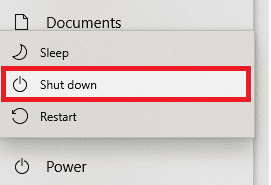
1B. Atualizar a página
A Netflix sugere que atualizar a página do serviço pode resolver conflitos de navegador e problemas de conexão com a Virgin Media. Verifique também a existência de quaisquer problemas no servidor da Netflix e assegure-se de que está a utilizar a versão mais recente da plataforma.
1C. Conectar a uma rede diferente
Se estiver conectado a uma rede pública, é possível que o administrador tenha desabilitado o acesso a certos sites ou aplicações. Caso isto se verifique, tente conectar-se a uma rede diferente e verifique se o problema foi resolvido.
1D. Aumentar a intensidade do sinal
Melhore a intensidade do seu sinal Wi-Fi aproximando-se do seu router e removendo obstáculos (telefones sem fios, micro-ondas, etc.) que possam estar a interferir na rede.
1E. Mudar para outro navegador
Se o problema estiver relacionado com o navegador no seu PC Windows 10, tente mudar para um navegador diferente. Ao fazer isso, poderá determinar se a origem do problema reside na aplicação ou no navegador.
1F. Mudar para uma conexão com fio
Caso esteja a usar uma ligação Wi-Fi, conecte o seu PC Windows ao router através de um cabo Ethernet. Tente reproduzir a Netflix para verificar se o problema persiste.
1G. Atualizar o Windows
A presença de bugs no seu PC pode ser solucionada através da instalação de uma atualização do Windows. A Microsoft disponibiliza atualizações de forma regular, com o objetivo de corrigir estes bugs, o que pode também resolver o problema da Netflix não funcionar na Virgin Media. Verifique se o seu sistema operativo Windows está atualizado e se existem atualizações pendentes, seguindo o nosso guia sobre como baixar e instalar a atualização mais recente do Windows 10.
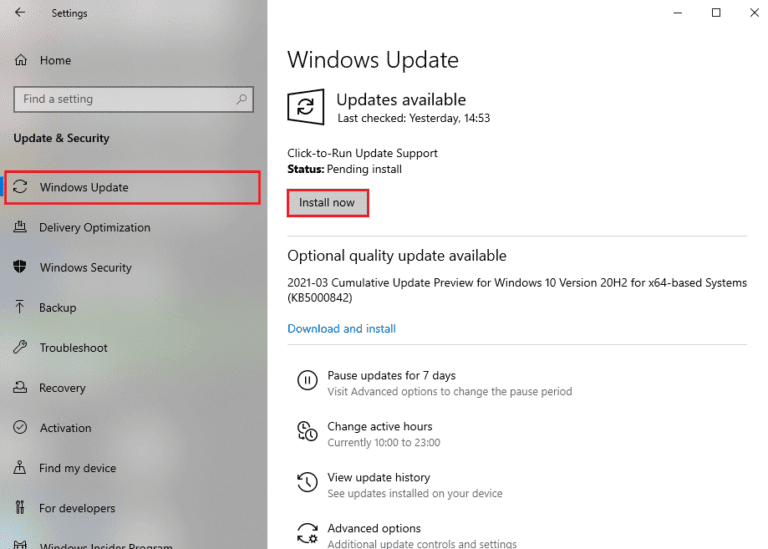
Após a atualização do seu sistema operativo Windows, verifique se consegue aceder à Netflix sem problemas.
1h. Atualizar o driver WLAN
Os drivers de dispositivo estabelecem a comunicação entre o hardware e o sistema operativo do seu computador. Drivers defeituosos ou desatualizados podem ser uma das causas para o problema em questão. Muitos utilizadores reportaram que a atualização dos drivers WLAN ajudou a corrigir o problema. É recomendado atualizar os drivers WLAN para melhorar a fiabilidade dos seus adaptadores de rede, corrigir problemas de compatibilidade e resolver o problema discutido. Siga o nosso guia sobre como atualizar os drivers do adaptador de rede no Windows 10.
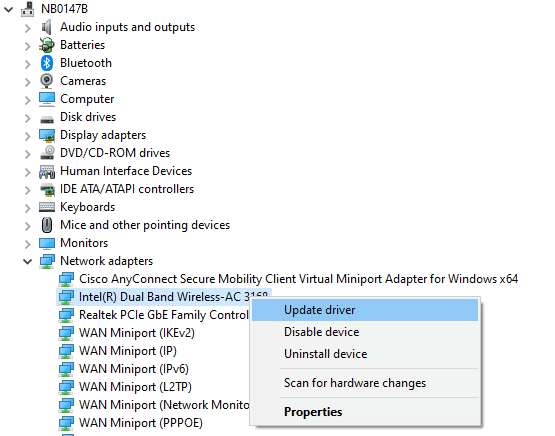
1I. Reinstalar o driver WLAN
Se a atualização dos drivers não resolver o problema, a reinstalação pode ser a solução. Reinstale os drivers do dispositivo apenas se a atualização não tiver produzido resultados. Os passos para reinstalar os drivers são simples, podendo ser feitos manualmente ou com recurso a aplicações de terceiros. Siga o nosso guia Como desinstalar e reinstalar drivers no Windows 10 para reinstalar os drivers no seu computador com Windows 10.
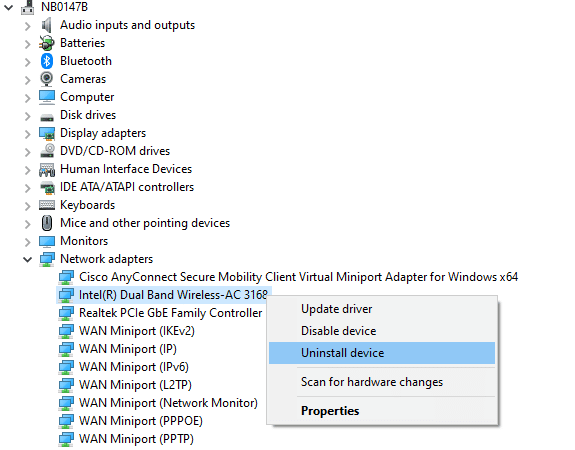
Após reinstalar os drivers de rede, verifique se o problema foi resolvido.
1J. Reverter os drivers WLAN
Ao reverter os seus drivers, todas as versões atuais do dispositivo de hardware serão desinstaladas e os drivers instalados anteriormente serão restaurados. Esta função é particularmente útil se uma atualização recente de um driver não estiver a funcionar corretamente no seu computador. Siga os passos indicados no nosso guia Como reverter drivers no Windows 10 para corrigir o problema.
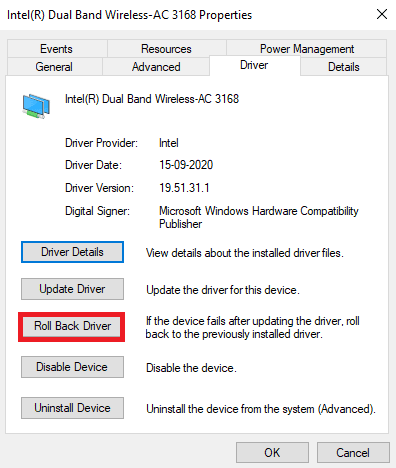
Após a instalação da versão anterior dos drivers, verifique se o problema da Netflix não funcionar na Virgin Media foi resolvido.
1K. Desativar temporariamente o antivírus (se aplicável)
O seu programa antivírus pode, por engano, impedir a instalação das atualizações mais recentes no seu PC. Vários utilizadores do Windows reportam problemas de compatibilidade com antivírus, como o Norton e Avast, que podem impedir que as atualizações mais recentes da Netflix sejam instaladas e corrijam o problema. É aconselhável desativar temporariamente qualquer antivírus para verificar se esta é a origem do problema. Consulte o nosso guia sobre como desativar temporariamente o antivírus no Windows 10 e siga as instruções para desativar temporariamente o programa antivírus no seu PC.
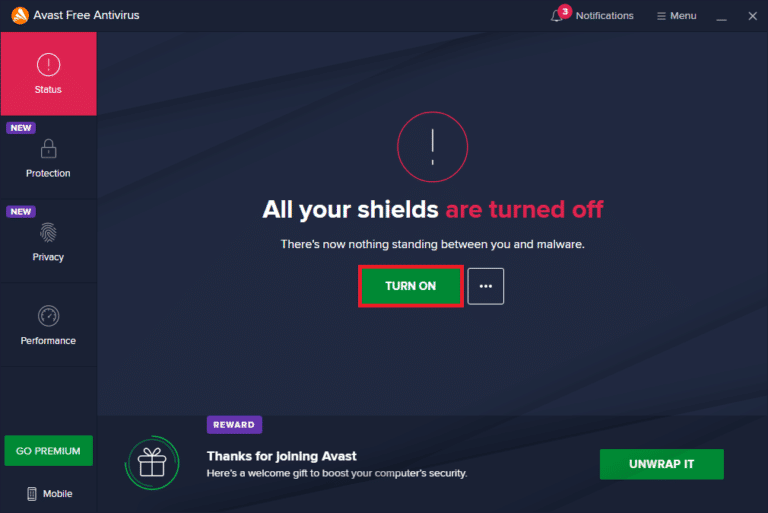
Após corrigir o problema no seu PC com Windows 10, certifique-se de reativar o programa antivírus, pois um sistema sem proteção é sempre vulnerável a ameaças.
1L. Desativar a Firewall do Windows (não recomendado)
Por motivos de segurança, a Firewall do Windows Defender pode, por vezes, impedir o acesso à Netflix. Se as aplicações foram bloqueadas pela Firewall do Windows Defender, deverá permitir o acesso ou desativar a firewall temporariamente no seu computador. Se não souber como desativar a Firewall do Windows Defender, o nosso guia Como desabilitar a Firewall do Windows 10 poderá ajudar. Pode também permitir o acesso da aplicação, seguindo o nosso guia Permitir ou bloquear aplicações através da firewall do Windows.
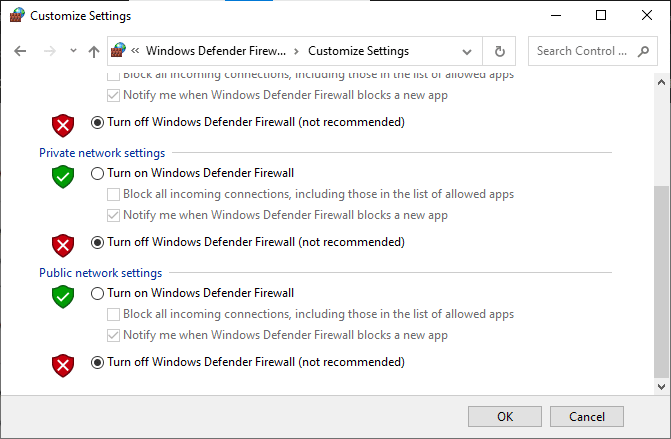
Método 2: Limpar a cache DNS
Para corrigir o problema da Netflix não funcionar na Virgin, pode ser útil limpar a cache DNS (Domain Name System) da sua rede Wi-Fi. Uma ligação à internet estável é essencial para o funcionamento correto da Netflix. Siga os passos fornecidos no link para limpar a cache DNS da sua conexão de rede no seu PC.
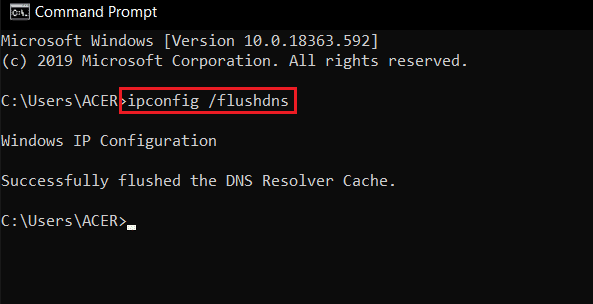
Método 3: Solucionar problemas de ligação à rede
Outro método para resolver o problema da Netflix não funcionar corretamente na Virgin Media passa por solucionar problemas de conectividade de rede no seu PC. Uma falha na conexão à internet pode ser resolvida reiniciando o router Wi-Fi. Consulte o nosso guia para solucionar problemas de conectividade de rede no Windows 10.

Método 4: Verificar o estado do servidor da Netflix
Verifique o estado do servidor da Netflix para garantir que o problema não está relacionado com motivos técnicos no próprio servidor. Em algumas ocasiões, os servidores da aplicação podem ter sofrido falhas, resultando em erros inesperados nos ecrãs dos utilizadores. Verifique o estado dos servidores e, caso esteja tudo normal, avance para o próximo método.
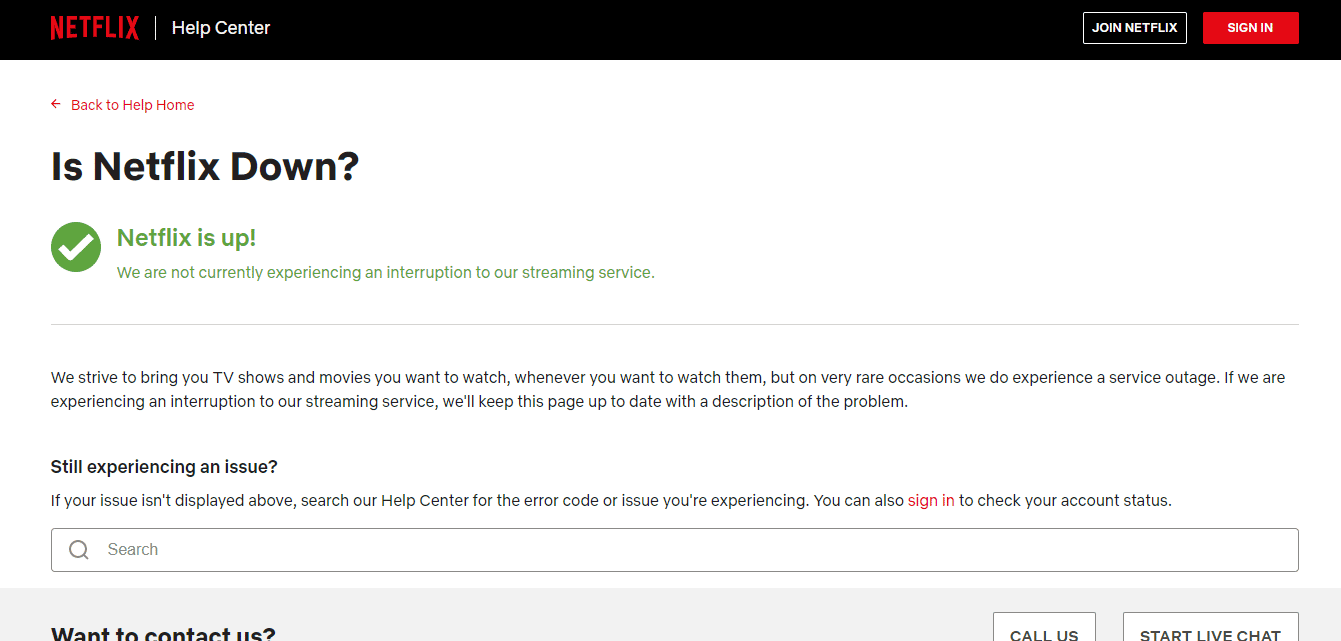
Método 5: Mudar para servidores VPN ou alterar localização
Se o problema da Netflix não funcionar na Virgin surgir após a mudança para um novo local, verifique se a sua localização é geograficamente restrita. A Netflix pode ter restrições em certas áreas geográficas. Para resolver estes problemas, pode tentar usar uma VPN (Virtual Private Network).
Uma rede VPN oculta os seus dados geográficos e permite enviar e receber pacotes de dados em redes públicas. Ao usar uma VPN, pode navegar anonimamente, ocultando a sua identidade de rede. Se tiver dúvidas sobre como selecionar a VPN mais adequada, consulte o nosso guia, O que é uma VPN e como funciona?
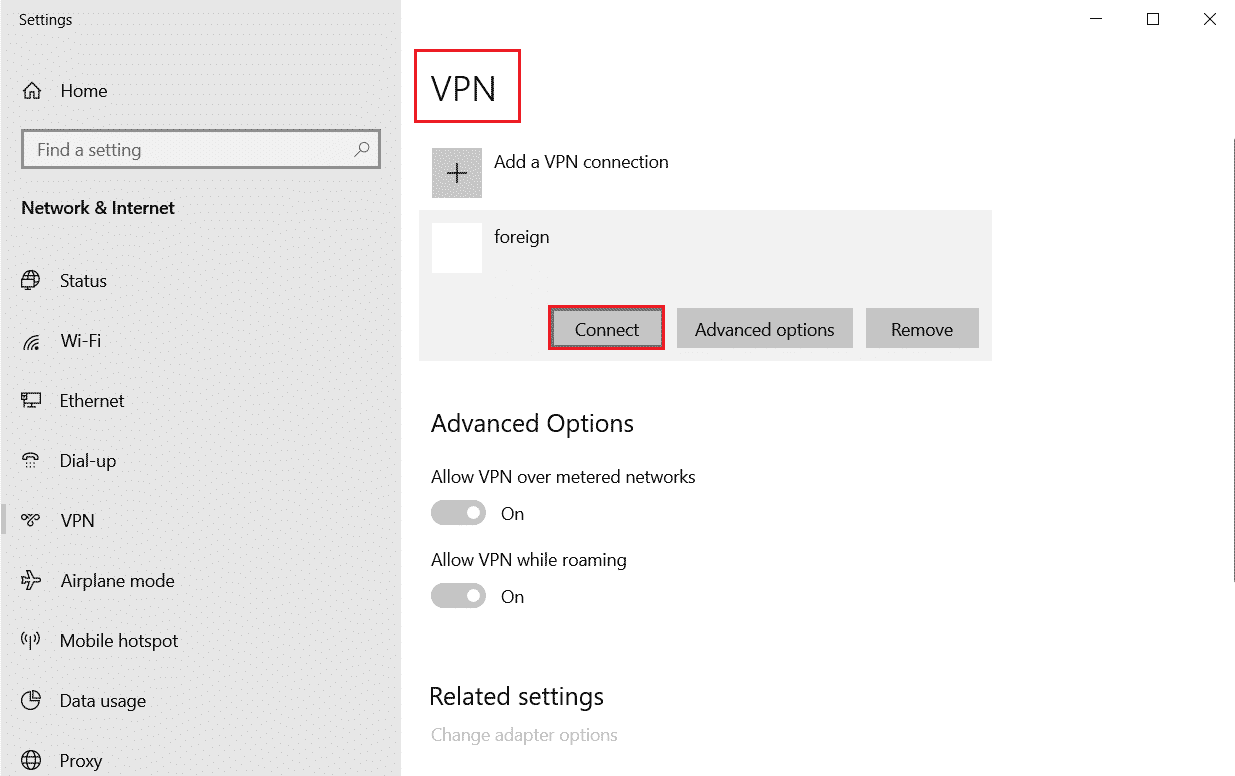
Método 6: Forçar o encerramento e reiniciar a Netflix
O problema da Netflix não funcionar na Virgin pode ser particularmente frustrante quando está ansioso por assistir ao seu programa favorito. Uma solução possível é forçar o encerramento da aplicação e reiniciá-la. No caso de utilizadores do navegador, pode simplesmente tentar fechar o separador onde está a ver a Netflix e executá-lo novamente num novo separador do navegador.
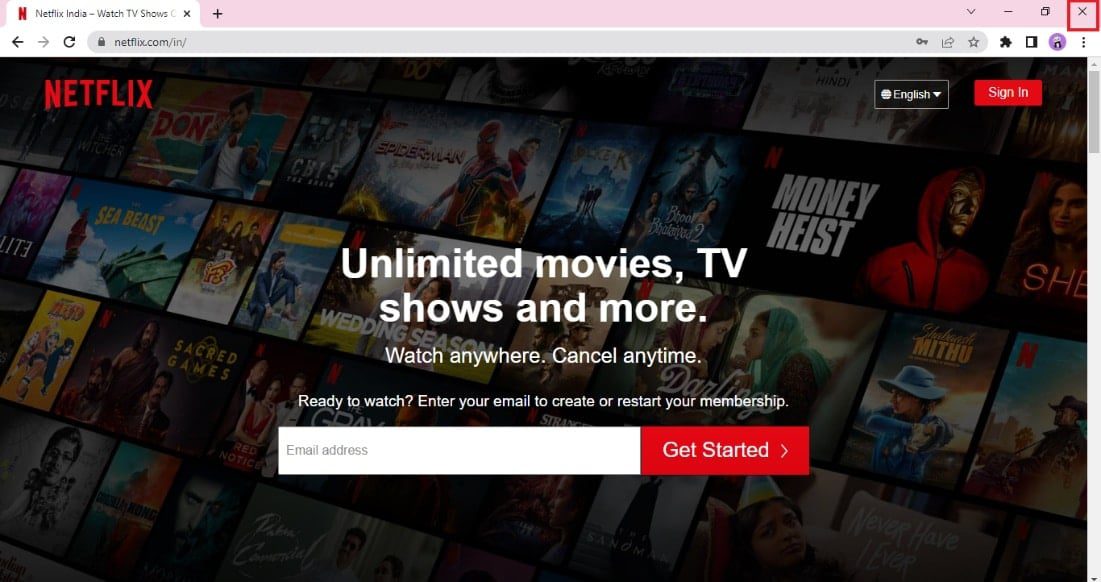
Método 7: Efetuar novamente o login na Netflix
Terminar a sessão da sua conta Netflix pode resolver eventuais problemas relacionados com a sua conta ou credenciais. Após terminar a sessão, aguarde algum tempo e efetue novamente o login.
1. No canto superior direito do ecrã da Netflix, clique em Terminar sessão, conforme ilustrado.
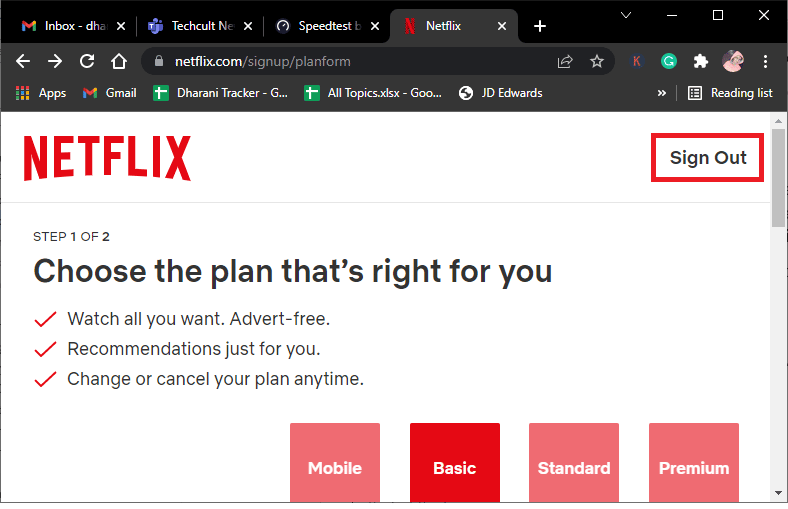
2. Depois de terminar a sessão na sua conta Netflix, aguarde 30 segundos ou reinicie o computador. Em seguida, clique em Iniciar sessão, como mostrado.
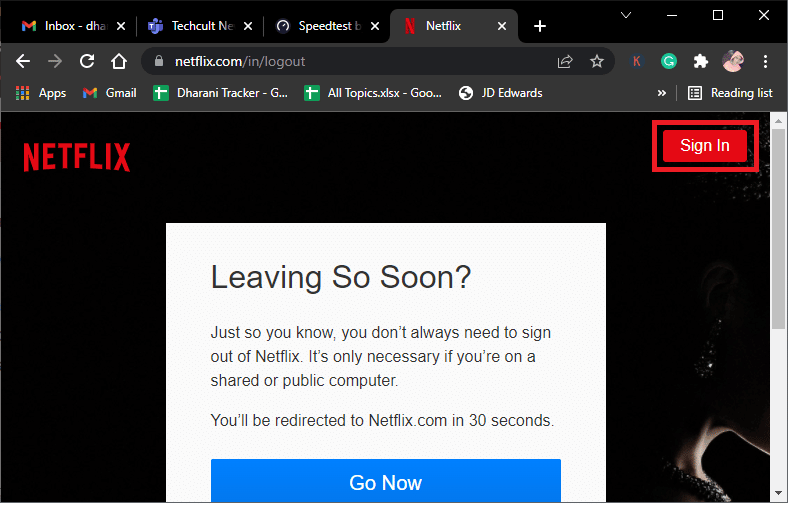
3. Introduza as suas credenciais e verifique se o problema da Netflix não funcionar na Virgin Media foi resolvido.
Método 8: Usar a Navegação Privada
O modo de navegação anónima do navegador Chrome é concebido para uma navegação mais segura e privada. É utilizado por pessoas que não querem que o seu histórico de pesquisa ou páginas recentes sejam guardadas nos seus dispositivos. Devido à sua política de privacidade, este modo não permite que os utilizadores gravem o ecrã ou façam capturas. Utilizar a Netflix no modo de navegação anónima ajudou muitos utilizadores a corrigir o problema da Netflix não se conectar à Virgin Media. Consulte o nosso guia para ativar o modo de navegação anónima no Chrome.
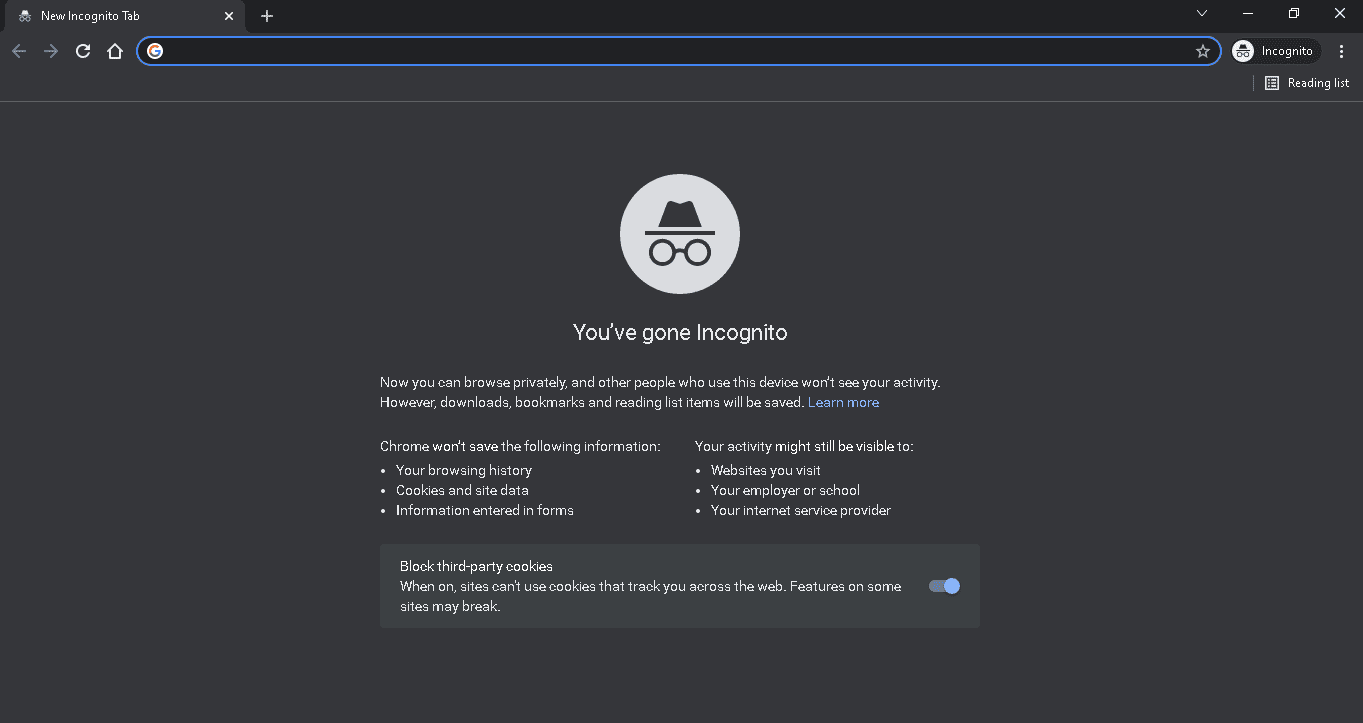
Verifique agora se o problema persiste.
Método 9: Limpar a cache do navegador
Os dados armazenados na cache do seu navegador podem interferir com o funcionamento da Netflix. Consulte as instruções no link para limpar a cache no seu navegador e corrigir o problema.
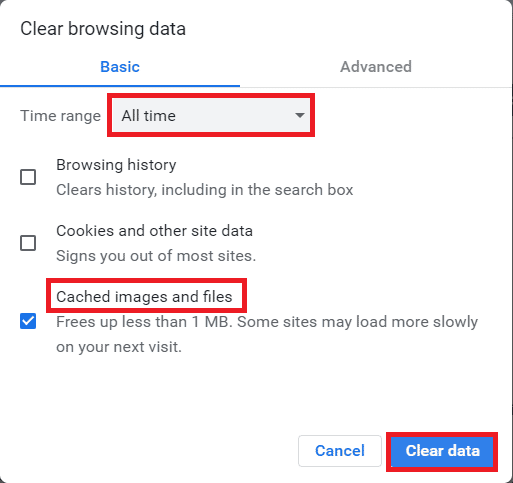
Método 10: Desativar as extensões do navegador
A presença de várias extensões web, como bloqueadores de anúncios no navegador, pode ser a origem do problema da Netflix não funcionar na Virgin Media. Tente desativar as extensões para verificar se isso resolve o problema.
1. Prima a tecla Windows, procure a aplicação Google Chrome e prima a tecla Enter.
2. Clique nos três pontos verticais no canto superior direito. Clique na opção Mais ferramentas e, em seguida, na opção Extensões no menu adjacente.
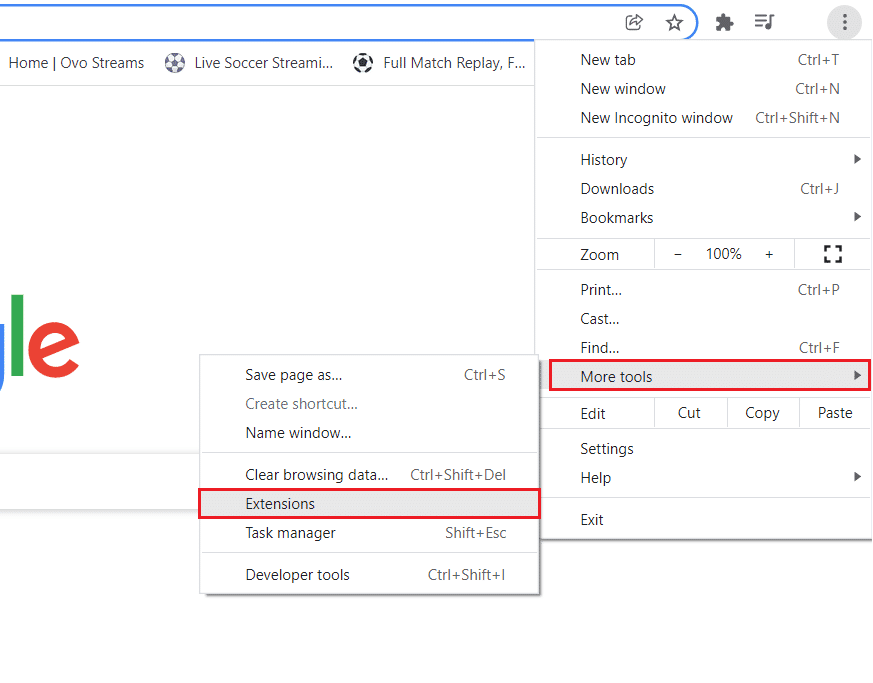
3. Desative as extensões web para as desabilitar.
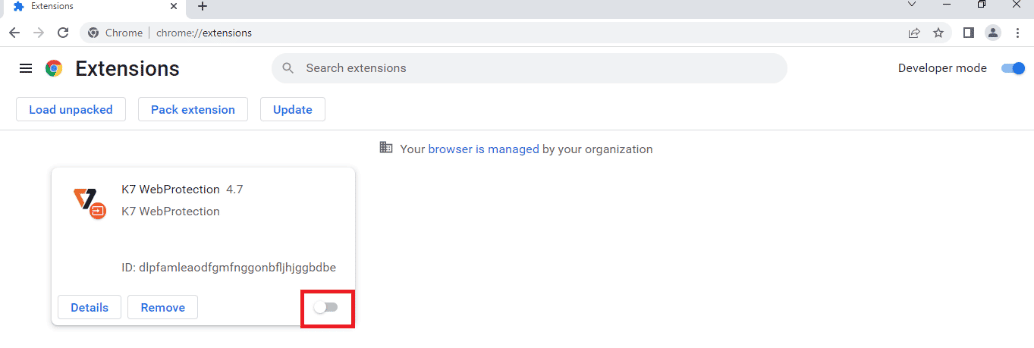
Método 11: Reiniciar os serviços essenciais do Windows
Alguns serviços essenciais do Windows, como o Windows Update e o serviço de transferência inteligente em segundo plano, devem estar ativos para evitar que a Netflix não funcione corretamente na Virgin Media. O serviço de transferência inteligente em segundo plano utiliza a largura de banda disponível para instalar as atualizações mais recentes, garantindo que o computador só instala atualizações se não existir nenhuma outra instalação em curso. Se estes serviços estiverem desativados, é mais provável que o erro se verifique. Siga as instruções abaixo para reiniciar os serviços essenciais do Windows.
1. Digite Serviços no menu de pesquisa e clique em Executar como administrador.
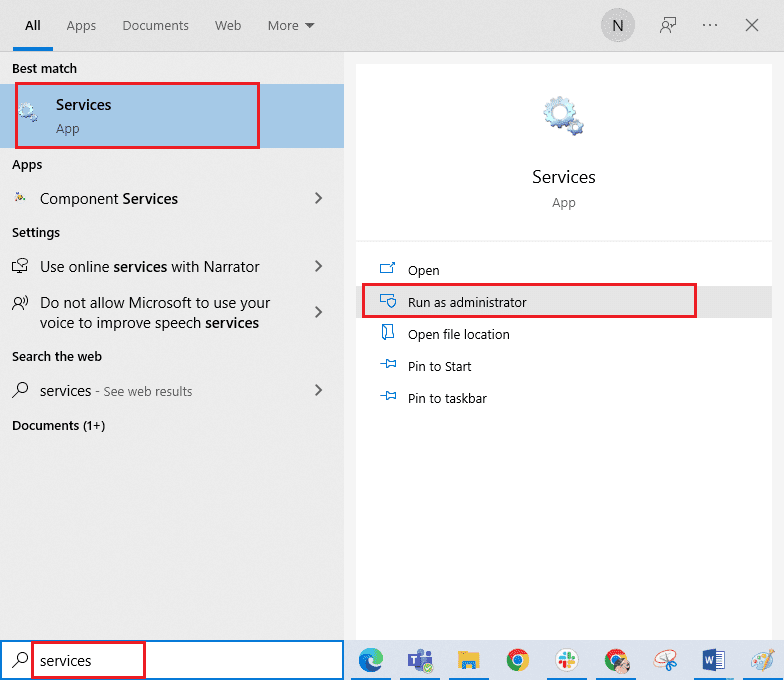
2. Agora, desça na lista e clique duas vezes em Serviço de Transferência Inteligente em Segundo Plano.
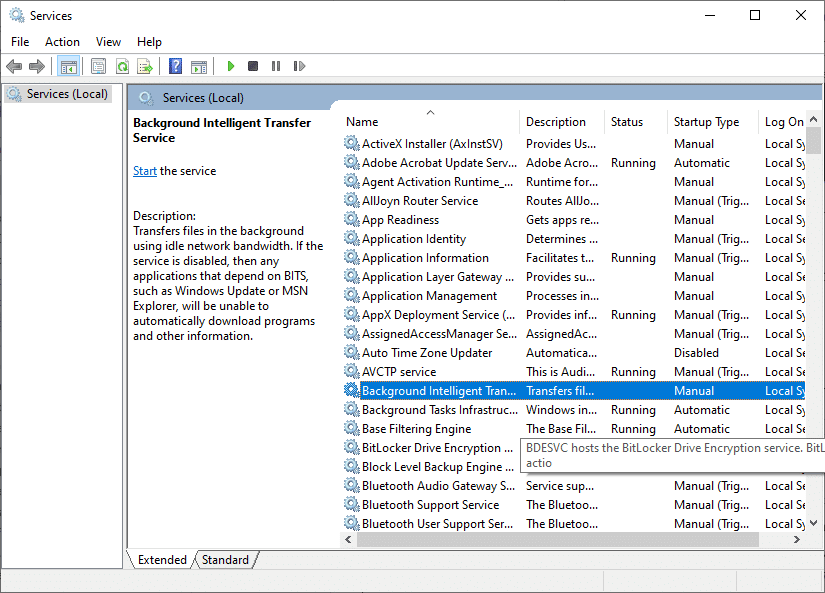
3. Selecione o tipo de arranque como Automático, conforme ilustrado.
Nota: Se o estado do serviço for Parado, clique no botão Iniciar. Se o estado do serviço for Em execução, clique em Parar e reinicie.
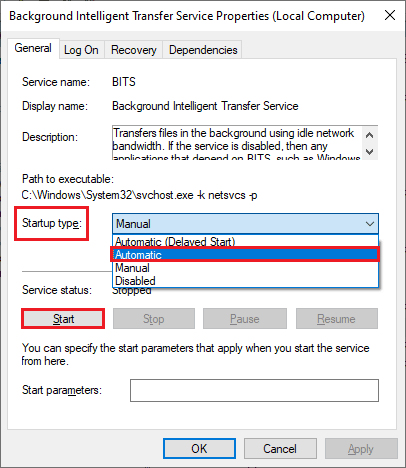
4. Clique em Aplicar e em OK para guardar as alterações.
5. Repita todos estes passos para outros serviços do Windows, como Cryptographic, MSI Installer e Windows Update Services.
Método 12: Limpar os cookies da Netflix
Limpar a cache e os cookies da Netflix pode corrigir o problema da Netflix não funcionar na Virgin Media e resolver problemas nos dados armazenados da Netflix. Siga os passos indicados abaixo para o fazer.
1. Aceda à página de limpeza de cookies da Netflix. Após aceder à página, todos os cookies serão apagados do site.
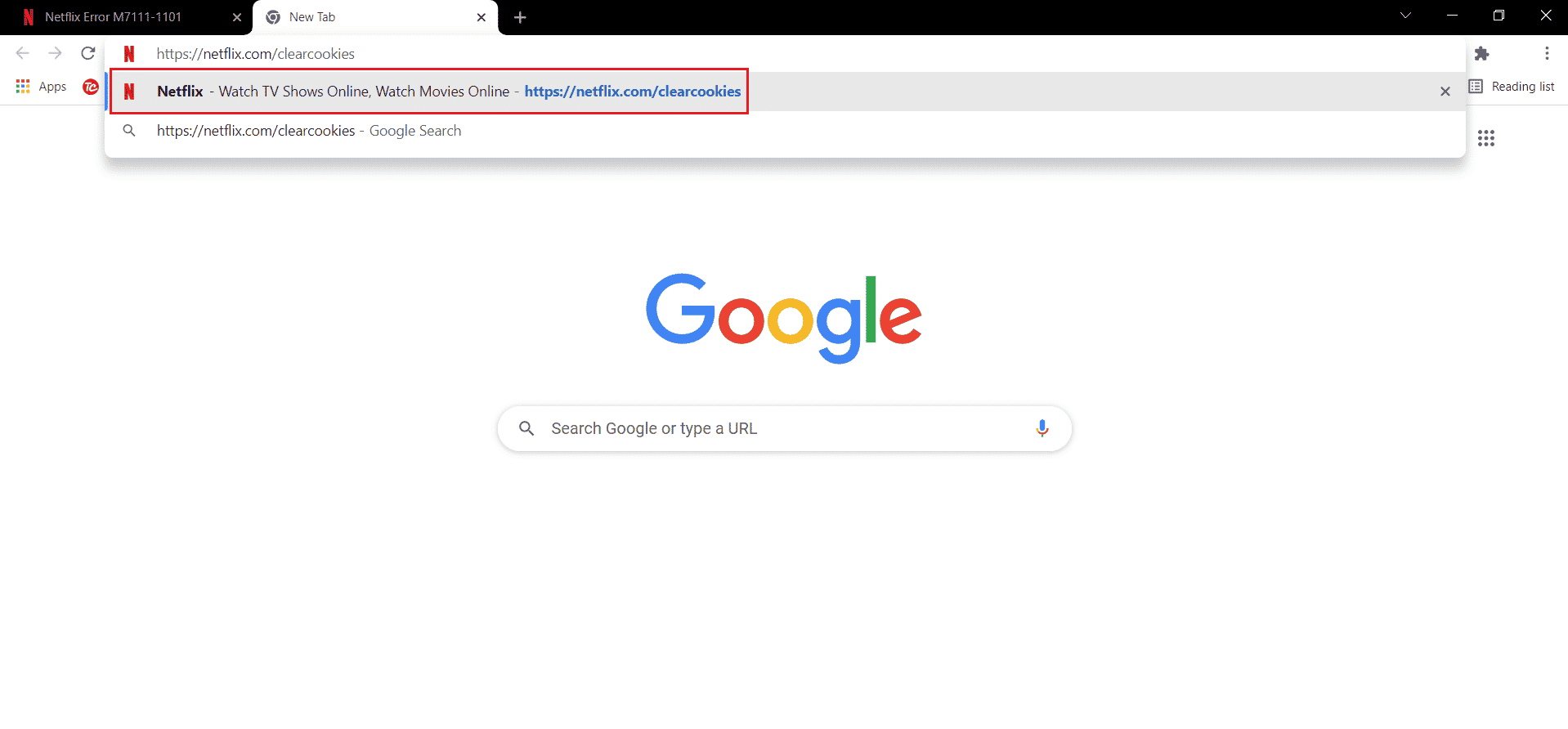
2. Agora, clique em Iniciar sessão e faça o login com as suas credenciais.
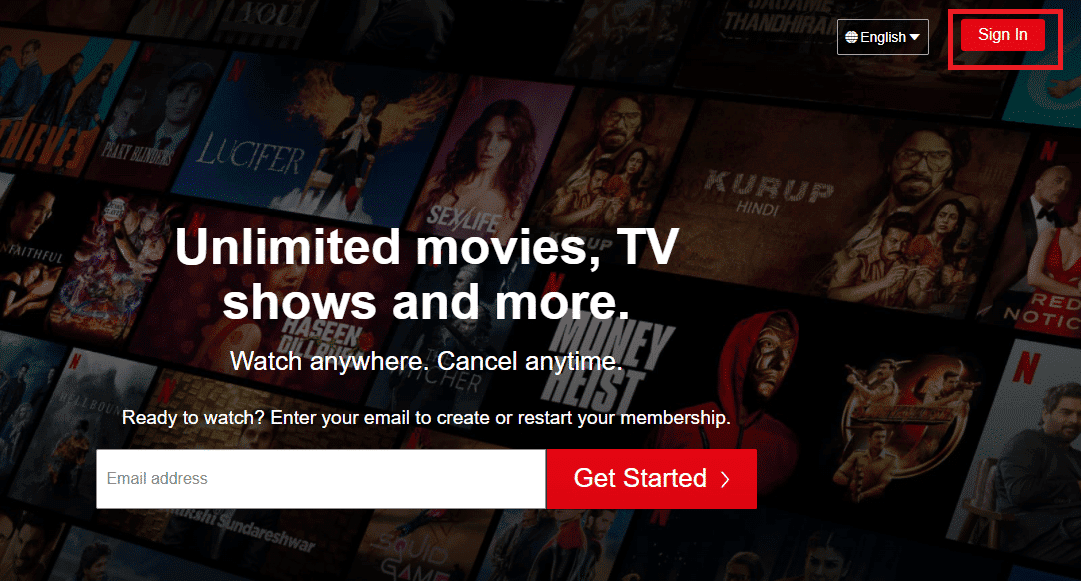
Método 13: Atualizar a aplicação Netflix
Por vezes, o problema da Netflix não se conectar com a Virgin Media também pode ocorrer devido a uma versão desatualizada da aplicação. A Netflix disponibiliza atualizações para a aplicação regularmente e é necessário que os utilizadores se mantenham atualizados para evitar erros. Geralmente, os utilizadores são informados sobre a disponibilidade de atualizações. No entanto, se tiver perdido alguma atualização, verifique a existência de uma atualização e instale-a manualmente. Os utilizadores do Windows podem efetuar este procedimento facilmente através da Microsoft Store. Siga os passos indicados para atualizar a aplicação Netflix.
1. Prima a tecla Windows, digite Microsoft Store e clique em Abrir.
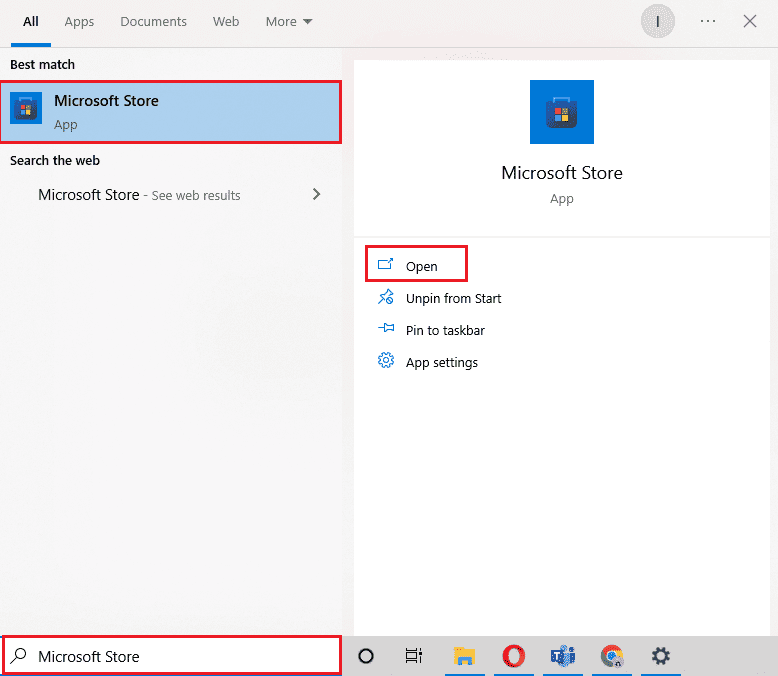
2. Clique em Biblioteca.
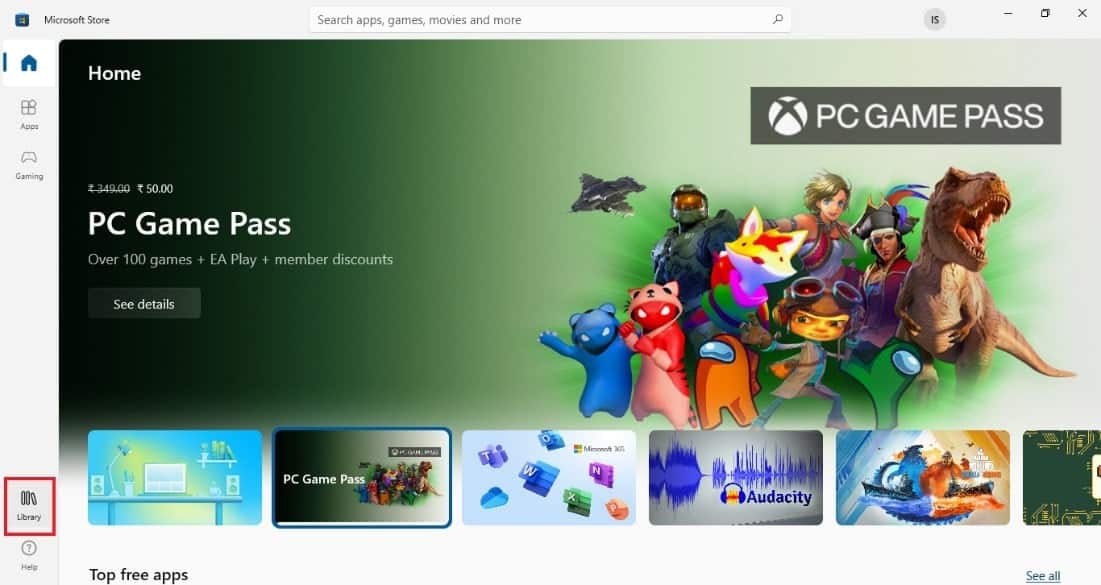
3. Clique em Obter atualizações no canto superior direito.
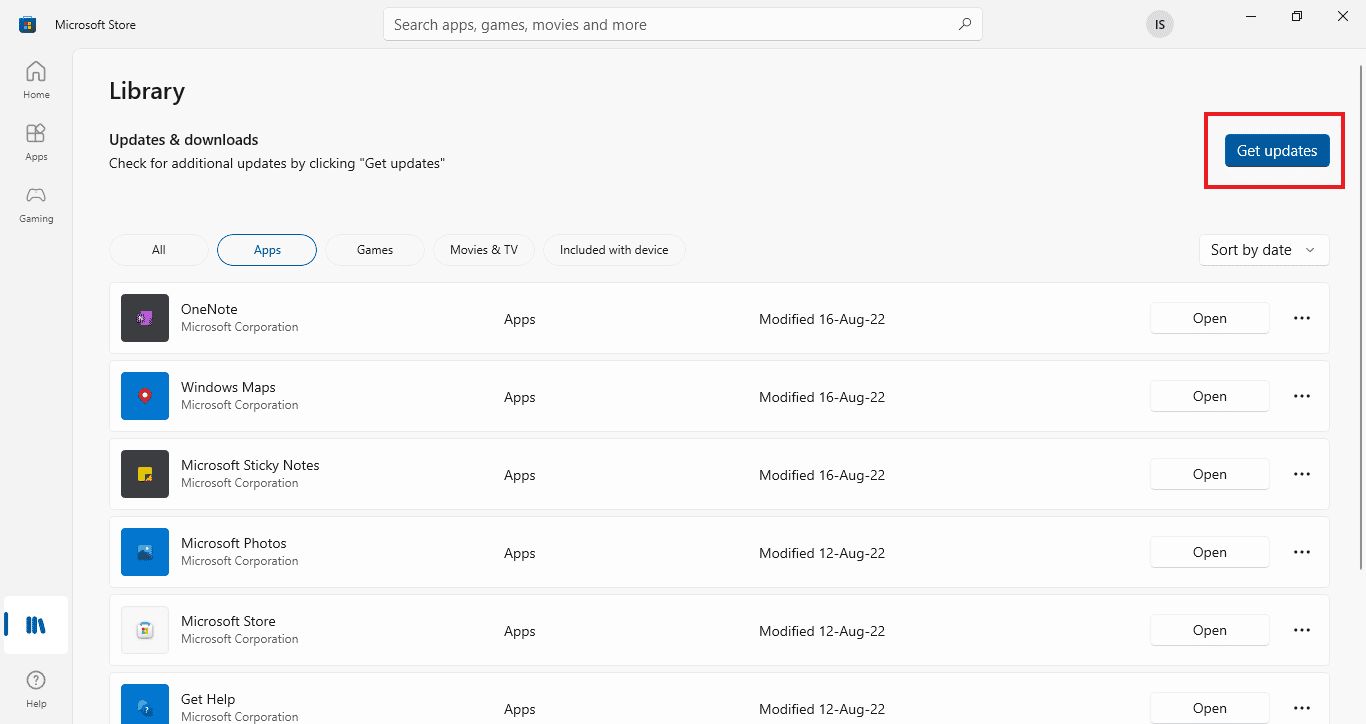
As suas atualizações serão iniciadas automaticamente. Após a conclusão, tente executar a aplicação Netflix no seu PC para verificar se o problema da Netflix não se conectar à Virgin Media foi resolvido.
Método 14: Reverter atualizações recentes do Windows
Mesmo após a atualização do Windows 10 para a versão mais recente, alguns bugs e erros na versão mais recente do Windows podem causar erros na aplicação Netflix. Para resolver este problema, pode tentar reverter a sua versão do Windows. Este procedimento instalará a versão anterior do Windows 10 no seu computador. Siga os passos indicados abaixo:
1. Inicie as Configurações do Windows.
2. Clique em Atualização e Segurança.
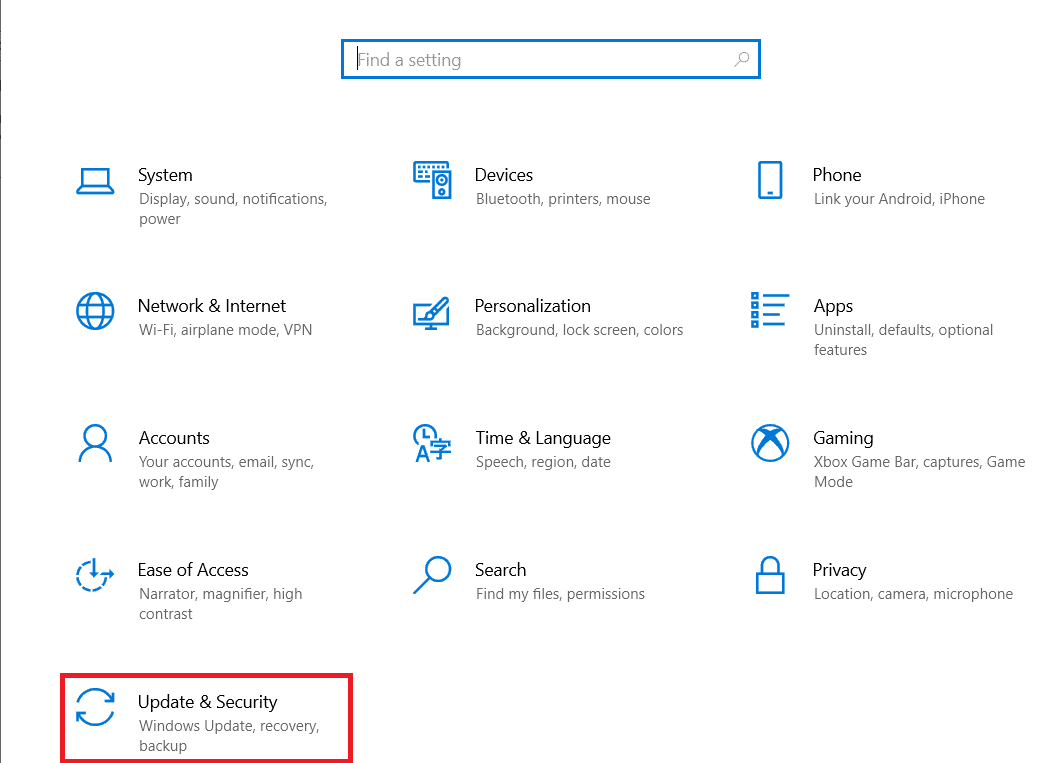
3. No painel esquerdo, aceda ao menu Recuperação.
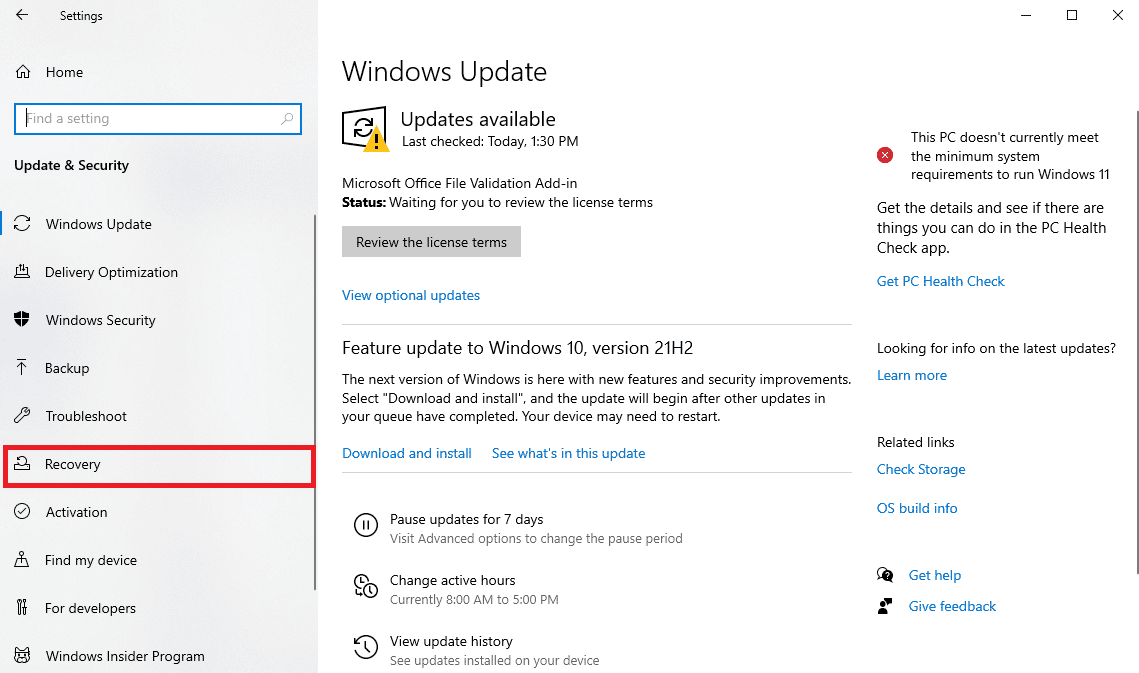
4. Localize a opção Regressar à versão anterior do Windows 10 e clique em Começar.
5. Aguarde a conclusão do processo e reinicie o computador.
Método 15: Redefinir a aplicação Netflix
Se a atualização da Netflix não tiver ajudado a resolver o problema da Netflix não funcionar na Virgin Media, a redefinição da aplicação Netflix poderá resolver a questão. A Netflix, como outras aplicações, possui uma cache com ficheiros temporários. Estes ficheiros podem corromper-se com o tempo, originando o problema. Para garantir que este não é o caso, redefina a aplicação Netflix seguindo os passos abaixo:
1. Prima as teclas Windows + I em simultâneo para abrir as Configurações.
2. Clique em Aplicações.
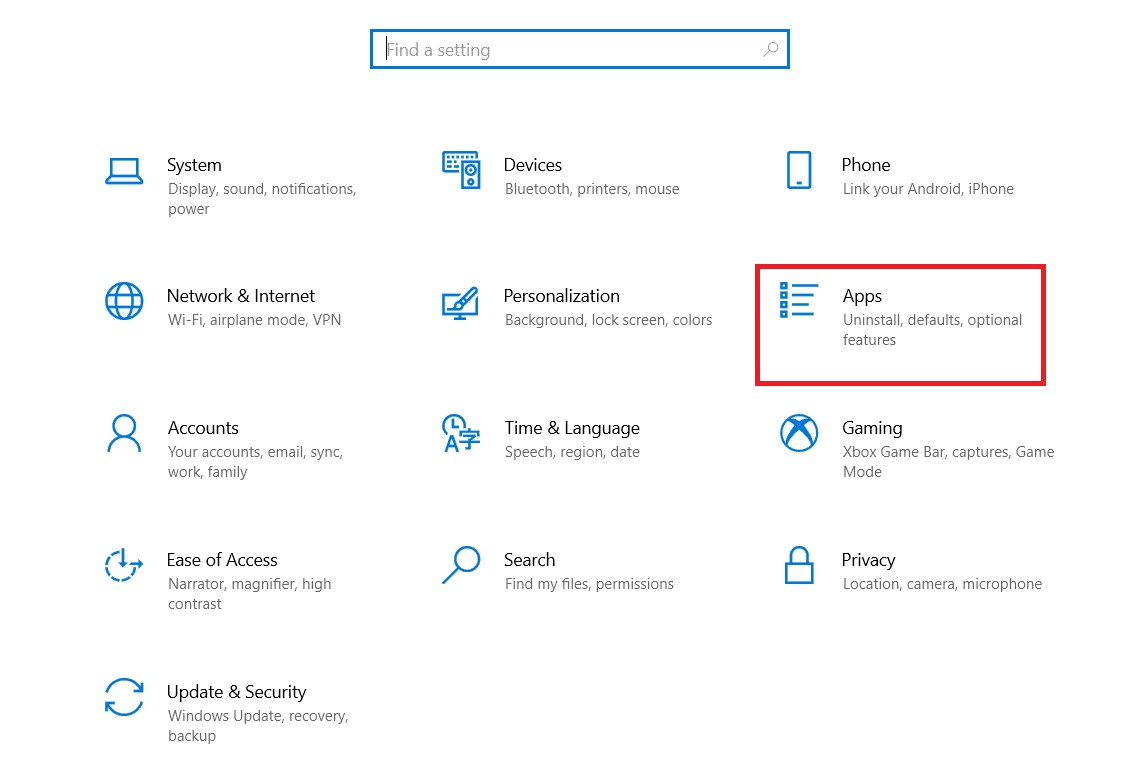
3. Na janela Aplicações e recursos, localize e clique na aplicação Netflix.
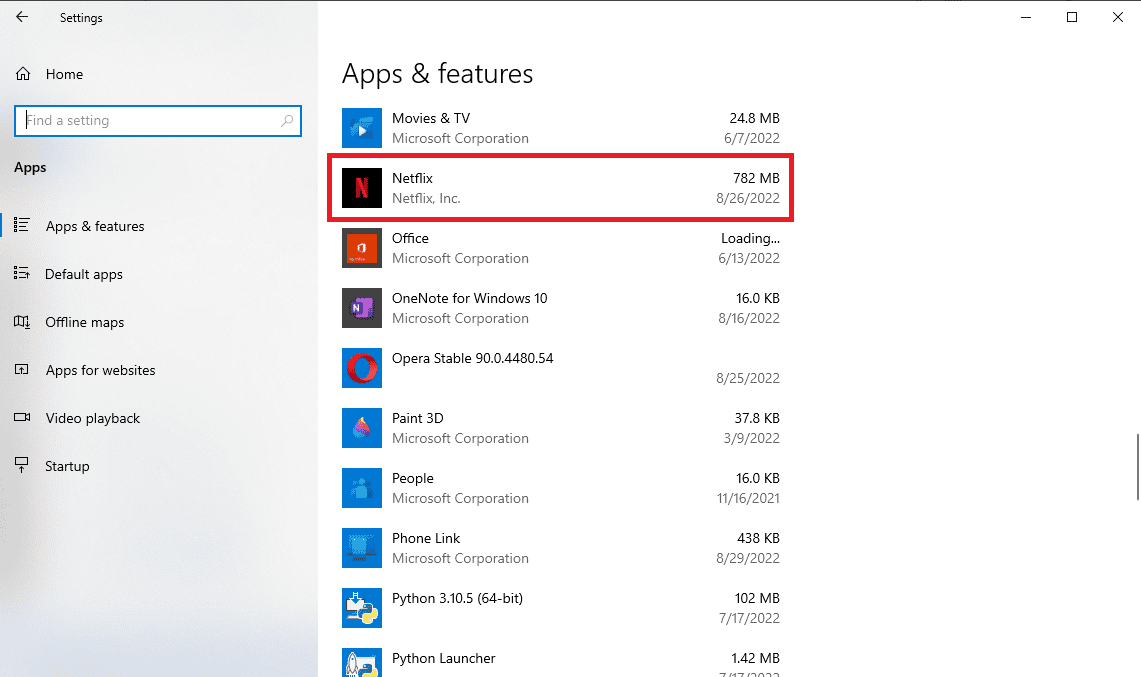
4. Em seguida, clique em Opções avançadas.
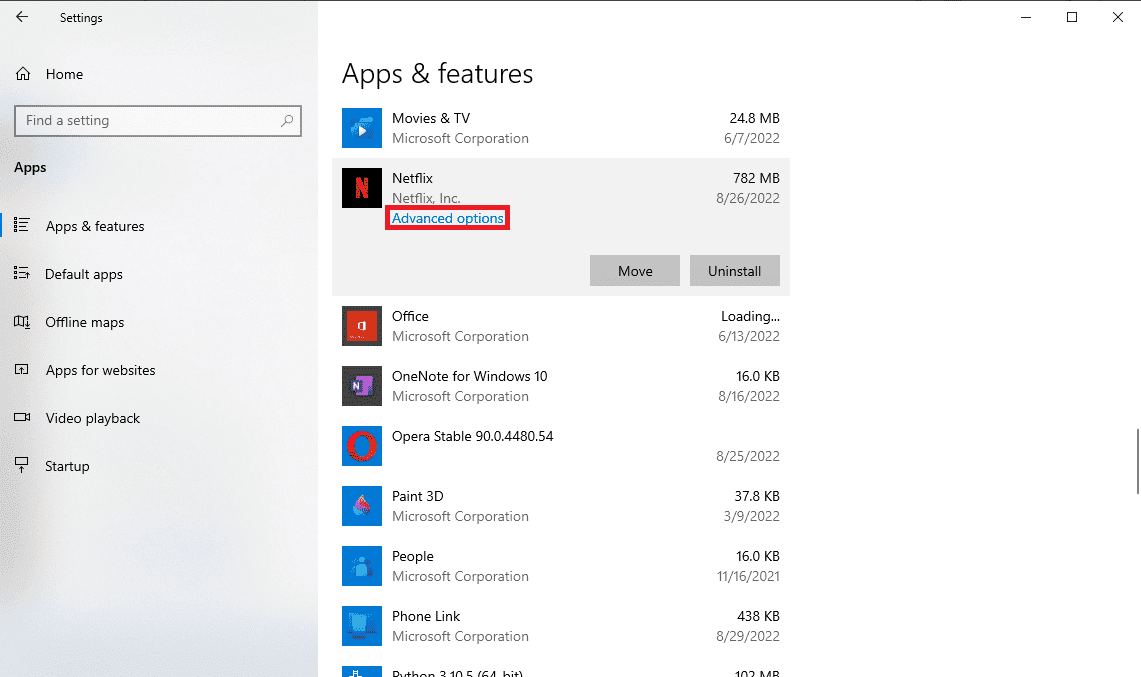
5. Desça na lista e clique em Repor.
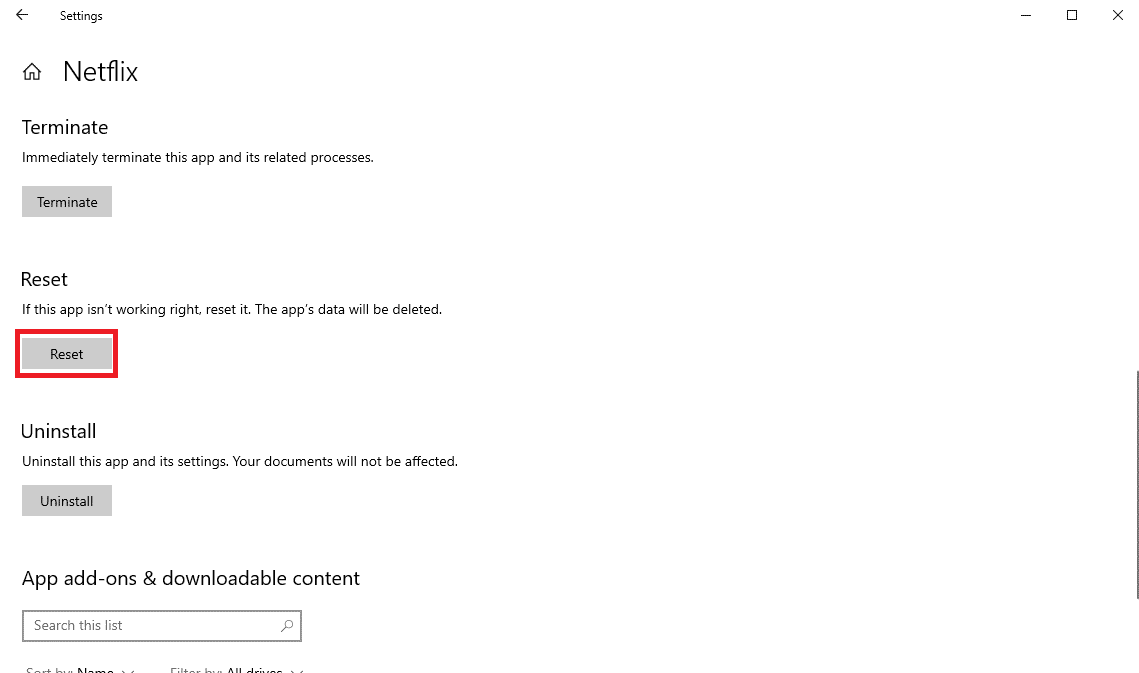
6. Aguarde que o processo termine e reinicie o computador.
Método 16: Reinstalar a aplicação Netflix
Se nenhum dos métodos anteriores tiver resultado e os problemas nos dados armazenados da Netflix não tiverem sido resolvidos, tente desinstalar e reinstalar a aplicação Netflix.
1. Prima a tecla Windows e digite Netflix na barra de pesquisa do Windows.
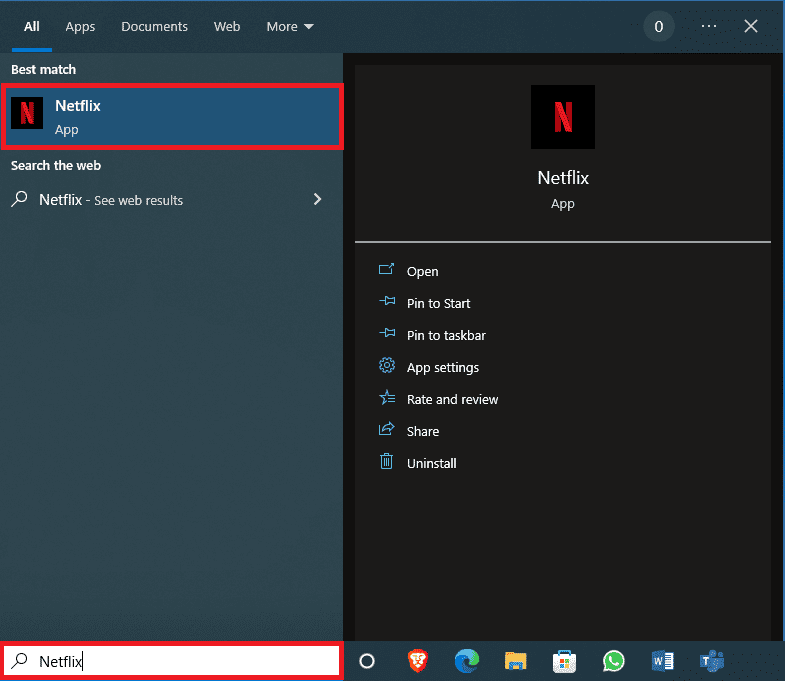
2. No painel do lado direito, localize e clique em Desinstalar.
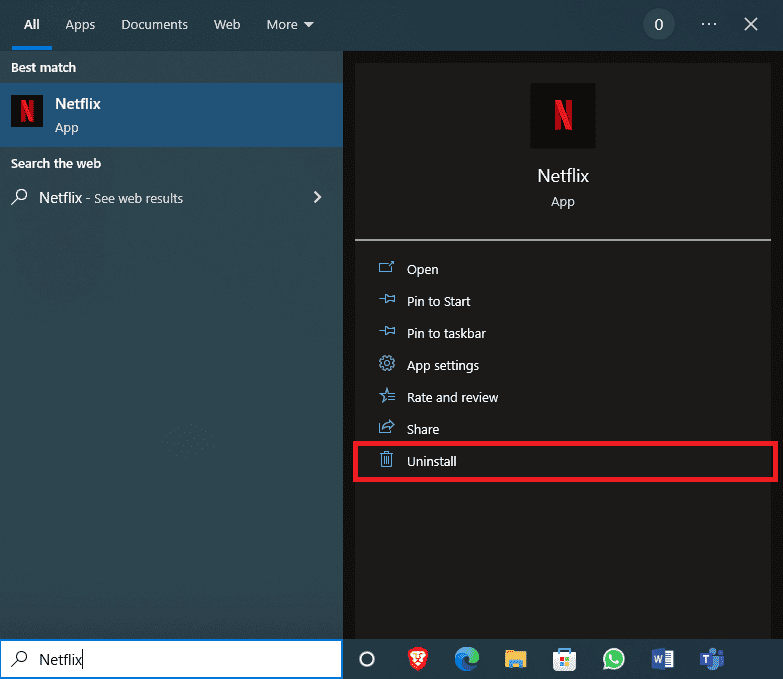
3. Confirme a ação, clicando no botão Desinstalar.

4. Aguarde que o processo de desinstalação termine.
5. Após a conclusão da desinstalação, inicie a aplicação Microsoft Store.
6. Na Microsoft Store, procure por Netflix.
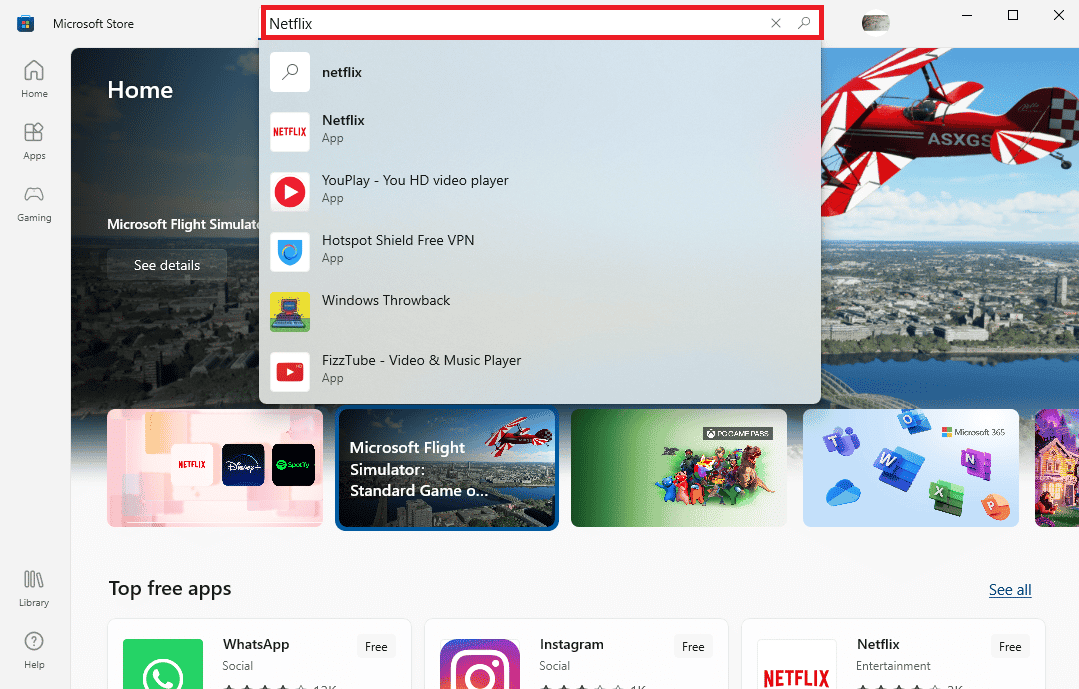
7. Clique no botão Obter para instalar a aplicação Netflix no seu dispositivo.
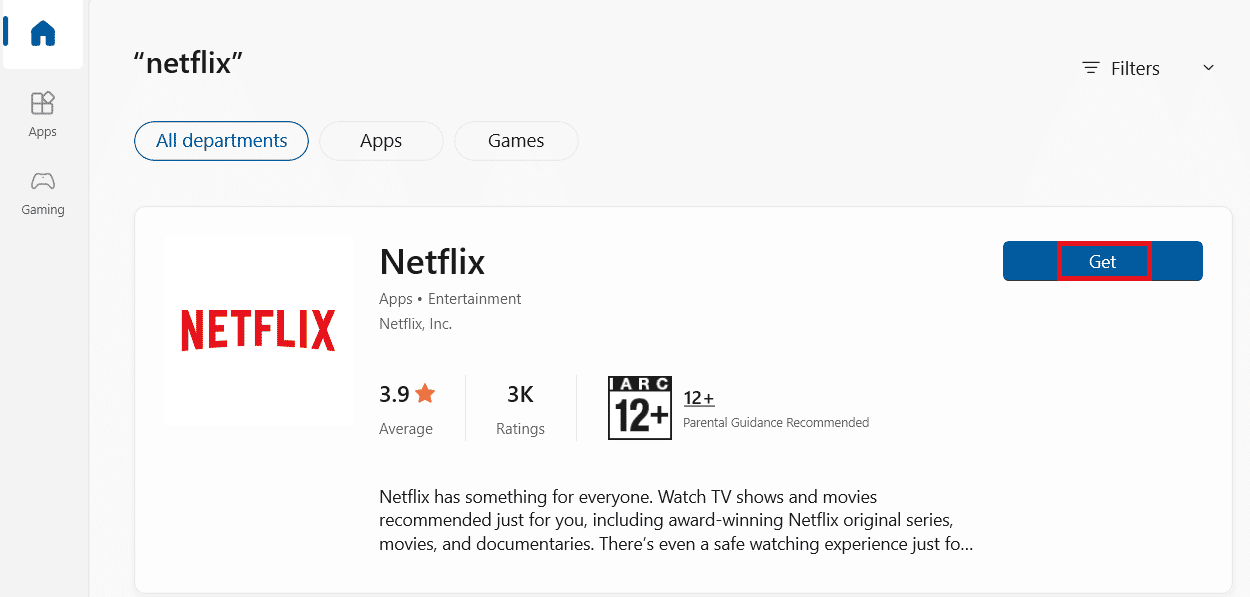
Aguarde a conclusão da instalação.
Método 17: Reinstalar o navegador web
Se nenhuma das etapas anteriores resolver o problema da Netflix não funcionar na Virgin Media, pode tentar reinstalar o navegador web.
1. Prima a tecla Windows, digite Painel de Controle e clique em Abrir.
<img decoding=”async” class=”alignnone wp-image-14